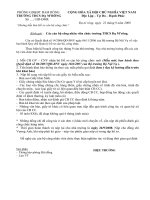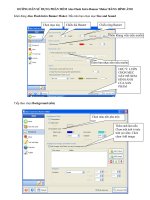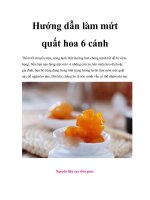HƯỚNG DẪN LÀM BLOG_GỬI NHIỀU ẢNH LÊN BLOG pptx
Bạn đang xem bản rút gọn của tài liệu. Xem và tải ngay bản đầy đủ của tài liệu tại đây (129.29 KB, 3 trang )
Gửi nhiều ảnh lên blog
Xin hướng dẫn các bạn chi tiết cách "gửi" nhiều ảnh lên blog. Thực chất từ
"gửi" ở đây có nghĩa là lấy ảnh từ 1 website khác về blog của bạn.
®omance
Website sử dụng là photobucket.com vì dịch vụ này không cấm hotlink. Đầu
tiên, bạn phải có một tài khoản tại photobucket.com.
Trong phần soạn Blog, tìm và chọn mục "View HTML Source" ngay bên
dưới phần soạn nội dung.
Tại vị trí bạn muốn chèn hình ảnh, bạn nhập vào đoạn code HTML như sau:
<img src="địa chỉ" width="chiều rộng" height="chiều dài" border="0"
alt="chú thích">.
Trong đó, bạn lưu ý:
- Chiều rộng (width) và chiều dài (height) là bắt buộc phải có.
- Chiều rộng không được quá 500 pixels.
- "Chú thích" là phần chữ sẽ hiện lên khi người xem hover chuột lên ảnh.
Để lấy được địa chỉ ảnh, bạn quay sang trang photobucket.com. Sau khi đã
upload ảnh lên, photobucket.com cung cấp ngay địa chỉ trong mục "Url",
bạn có thể copy và chèn vào đoạn code trong blog.
Vẫn tại photobucket.com, bạn click vào hình ảnh bạn vừa post để xem chi
tiết, bạn sẽ thấy bên dưới hình ảnh có kích thước mà bạn sử dụng cho đoạn
code.
Bỏ "View HTML Source" đi và bạn sẽ thấy hình ảnh hiện lên trên blog của
mình.
Một số lưu ý khác:
- Photobucket.com có cung cấp luôn cho bạn đoạn code để gửi ảnh lên trong
hộp thoại "Tag". Bạn có thể sử dụng nó, tuy nhiên, nhớ thêm 2 thẻ width và
height nếu không ảnh sẽ không hiện khi bạn ấn nút "Post This Entry".
- Nếu bạn muốn lấy hình ảnh từ 1 website bất kỳ, bạn click chuột phải lên
hình ảnh, chọn "Properties", bạn sẽ nhận được địa chỉ và kích thước của hình
ảnh để post lên blog.
Còn 1 cách khác đơn giản hơn rất nhiều, không cần phải sử dụng đến code là
"kéo thả". Để 2 cửa sổ soạn blog và website có hình ảnh song song. Bạn đưa
chuột qua ảnh, click chuột trái và giữ chuột, di chuyển qua ô nhập text bên
blog và thả chuột. Hình ảnh sẽ hiện lên. Tuy nhiên, bạn vẫn nên click "View
HTML Source" để xem đoạn code Yahoo! vừa tự sinh ra có width và height
hay không để sửa lại cho đúng.